こんにちは。エクセルママです(^^♪
今回は、本日は、SUMIF関数 についてお話します♪
以前、クリックしてチョイチョイと合計を確認する方法をお伝えしました →こちらの記事
今回は、SUMIF関数で計算する方法と、
少しだけいつもと違うSUMIF関数もご紹介します
早速見てみましょう(^^♪
以前と同じ、吉田さんの合計を、今回はSUMIF関数で確認します
まず、SUMIF関数を入れた状態を見て下さい
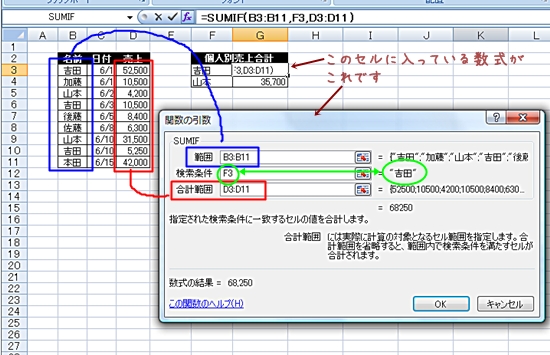
SUMIF関数とは、最初に選択する 『範囲』(青枠部分)が
2番目に指定する 『文字、もしくは数字』(黄緑枠部分)と一致した場合の
3番目に指定する『範囲』(赤枠部分)
の合計を計算するものです
注意点としては、赤枠と青枠に該当する、
検索する範囲と合計する範囲は、スタートのセルと、終わりのセルの行位置を
揃えなくてはいけません。
この画像で言うと、 3行目から11行目です
範囲(青枠部分)、合計範囲(赤枠部分)が揃ってます
黄緑部分は、F3セルで指定しましたが、
直接 “吉田” と入力してもOKです
黄緑枠の右側が実際その表記になってますね
『”』で囲むのは、文字 だからです。
数字以外は全て””で囲むと思っておきましょう!
さて、通常のSUMIF関数はご存知の方も多いと思うので、
次は少~しだけ特別なSUMIF関数です。
下記の画像を見て下さい
SUMIF関数で大阪府の合計が出ています。
青枠部分が大阪の合計。
300+400+700=1500 合ってますね!

大阪府大阪市とか、大阪府堺市とか、表記が違うのに、
どうやってSUMIF関数で大阪府の合計を計算したのでしょうか??
東京都の合計の数式を見て下さい
一番最初にご説明したシンプルなSUMIF関数と違うのは、赤枠部分です!
*マークで囲ってますね
“*東京都*”とすることで(こちらも文字列なので、チョンチョン→『””』でも囲ってます)
最初に範囲してした、B4セルからB13セルのなかで
『東京都を含む』場合のC4セルからC13セルの合計を計算してくれるんです!
東京都大田区でも、東京都練馬区でも、東京都 という文字を含みますので
この計算の対象です。
数式の結果、1000 と書いてあります。
表を見ると、東京都大田区が100、東京都練馬区が200、東京都杉並区が700
合計が1000! 合ってますね!
指定したい文字列を『**』で囲むだけでそれを含むものの集計が出来るんです!
これは、SUMIF関数だけでなく、COUNTIF関数などにも使えます
覚えておいて損はないですよ~!